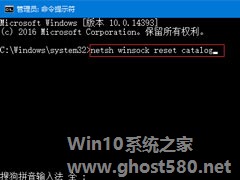-
win10无法连接网络怎么办?实用步骤技巧分享
- 时间:2024-12-21 18:32:38
网络是电脑使用必不可少的,当Windows 10无法连接到网络时,您可以尝试以下实用步骤来解决问题。
1、检查网络设备状态
首先确认您的路由器或调制解调器是否正常工作。
查看设备上的指示灯,确保它们处于正常工作状态。
如果需要,尝试重新启动这些设备,即拔掉电源线,等待几分钟后再重新插上。
2、验证网络连接设置
错误的网络配置可能导致没法打开互联网。
右键点击任务栏右下角的网络图标,选择“打开网络和共享中心”。
在左侧菜单中点击“更改适配器设置”,右键点击您正在使用的网络连接,选择“属性”。
双击“Internet协议版4” (TCP选择“自动获取IP地址”和“自动获取DNS服务器地址”,点击“确立”。
3、更新网卡驱动程序
过时或损坏的网卡驱动程序可能会导致网络连接不稳定甚至完全失效。
您可以使用专业的驱动更新工具,如“驱动人生”,来更新网卡驱动程序。
4、清除DNS缓存
DNS缓存中存储着最近访问过的网站的域名与IP地址对应关系。
假如信息期满或错误,可能导致打不开某些网站。
按下“Win + R”键打开“运行”对话框,输入“cmd”并按回车键打开命令提示符。
在命令提示符中输入“ipconfig /flushdns”并按回车键执行,以清除DNS缓存。
5、检查防火墙设置
安全软件中的防火墙设置过于严格,可能会阻止某些网络请求,从而导致无法上网。
打开“控制面板”>“系统和安全”>“Windows Defender防火墙”,选择“允许应用或功能通过Windows Defender防火墙”。
确认所有必要的应用程序和服务已经被允许通过防火墙。
如果不确定某个应用是否需要通过防火墙,可以尝试暂时禁用防火墙,测试网络连接情况。
相关文章
-
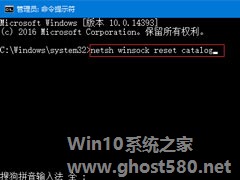
Win10登录不上dota2提示“无法与任何服务器建立连接”怎么办?
Win10登录不上dota2提示“无法与任何服务器建立连接”怎么办?dota2是很多伙伴所喜欢的一款即时对战游戏,但是也经常会遇到各种瓶颈。比如最近一位用户反馈,dota2登录不上提示“无法与任何服务器建立连接”,这该如何是好呢?其实想解决这个问题并不难,使用命令即可轻松解决,下面请随小编一起来看看。
步骤如下:
1、开始菜单右键,选择“命令提示符(管理员)(... -

Win10连接无法连接共享打印机错误代码0x0000011b怎么办?
微软每次的更新都会带来一些bug,这不,在前几天Win10系统刚更新的版本,KB5005565补丁,不少用户在使用的时候连接共享打印机的时候出现了错误代码0x0000011b,这要怎么解决呢?下面一起看看吧!对于大多数家庭用户来说,本... -

Win10系统无法正常安装字体怎么办?安装字体失败的处理方法
Win10系统在安装后,系统中会自带多种不同的字体,但是因为工作需要,有不少用户会选择上网下载一些常用的字体。但是有用户反馈在安装字体的时候出现安装失败的现象,通过查找分析,应该是防火墙服务被禁用导致的。下面小编就教大家Win10系统无法正常安装字体的解决方法。
详细如下:
1、鼠标右键点击开始按钮然后点击运行,或者快捷键win+r直接打开运行窗口,输入命令:... -

使用电脑进行录制操作的时候,最经常出现的问题想必就是录制不到声音这个问题了。那么,电脑录制不到声音怎么办呢?其实,电脑会录制不到声音最大的原因可能就是因为声音的设置当中勾选了独占模式导致的,我们只需将勾选取消即可。下面,我们就一起往下看看Win10无法录制到声音的解决方法吧!
方法步骤
1、打开控制面板——声音——播放;
2、点击播放——选中打钩的...